电脑升级Win10系统后如何解决磁盘占用率100%?
1、首选右键单击开始菜单,调出“运行”输入框(或者使用快捷键win+r),如图:

2、在“运行”输入框中输入“gpedit.msc”,打开“组策略编辑器”如图:

3、在组策略编辑器中,找到“计算机配置”—“管理模版”—“windows 组件”—“搜索”,如图:

4、在“windows 组件”中找到“搜索”,打开,如图:

5、找到“允许使用Cortana”和“允许搜索和Cortana使用位置”,打开选择“禁用”,然后单击“确定”,如图:

1、选择“此电脑”,右击,选择“管理”,如图:

2、进入“计算机管理”,选择左侧的“服务”选项,如图:
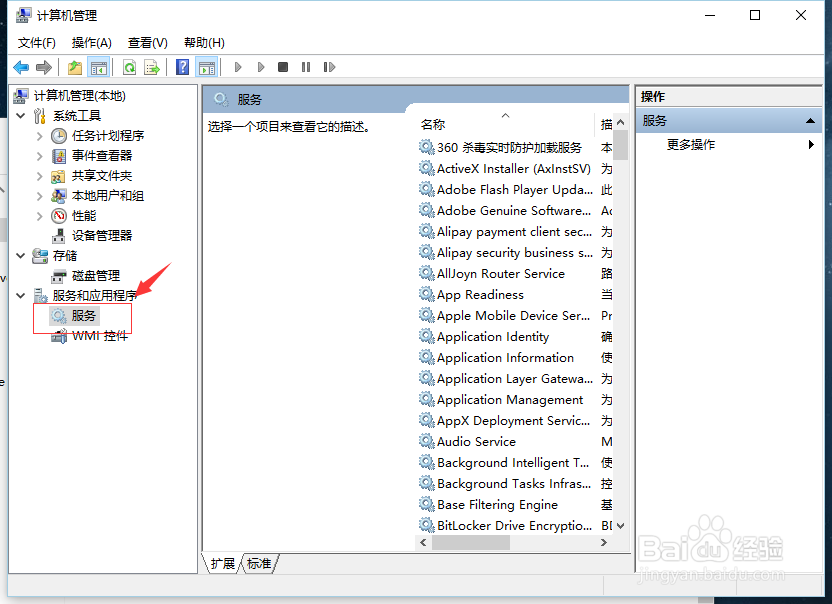
3、打开“服务”,找到“HomeGroup Provider”,如图:
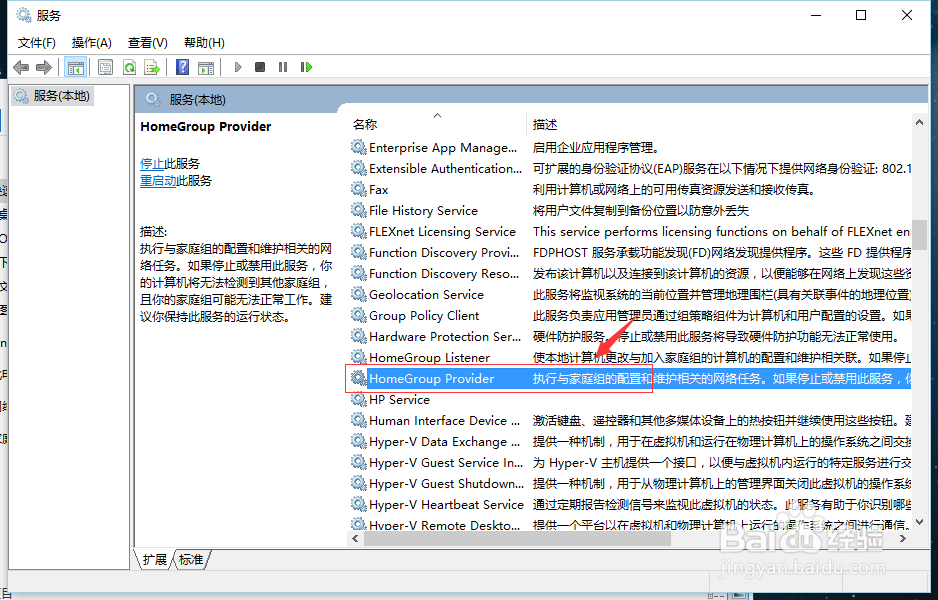
4、双击,打开“HomeGroup Provider”,然后在“启动类型”选择“禁用”或者选择“延迟启动”,后点击“确定”如图:
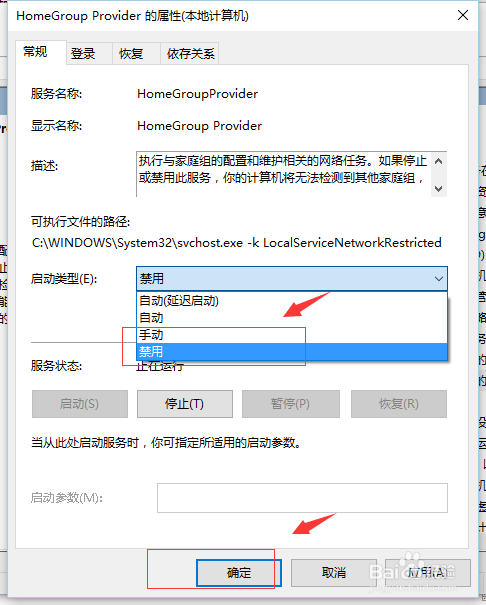
5、找到“HomeGroup Listener”,如图:
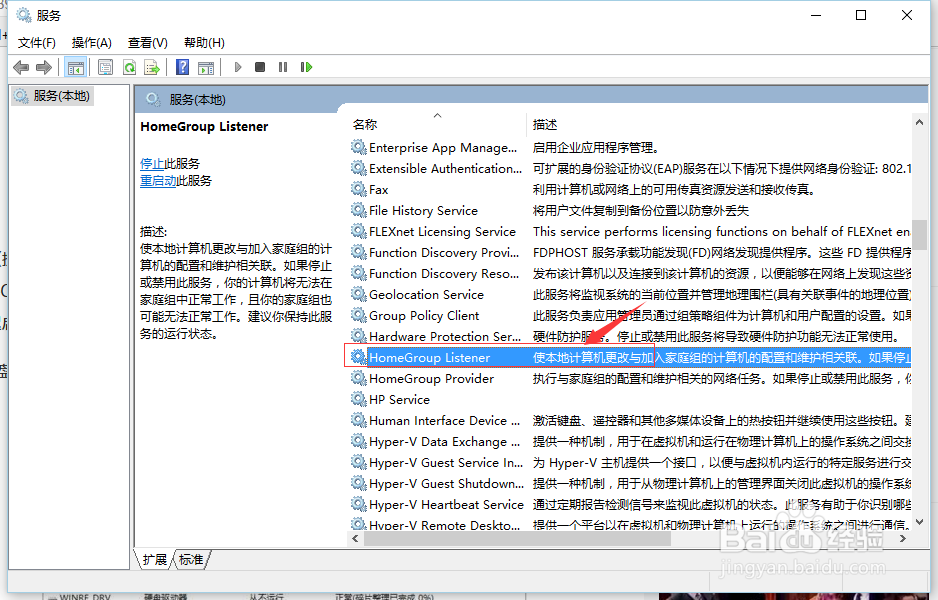
6、双击,打开“HomeGroup Listener”,然后在“启动类型”选择“禁用”或者选择“延迟启动”,后点击“确定”如图:
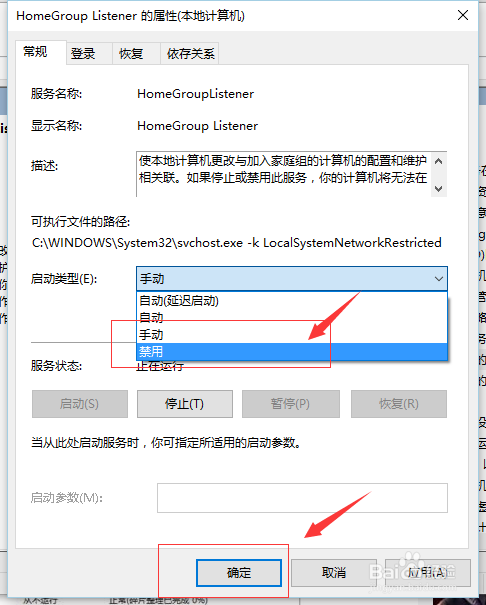
7、找到“Superfetch”,如图:
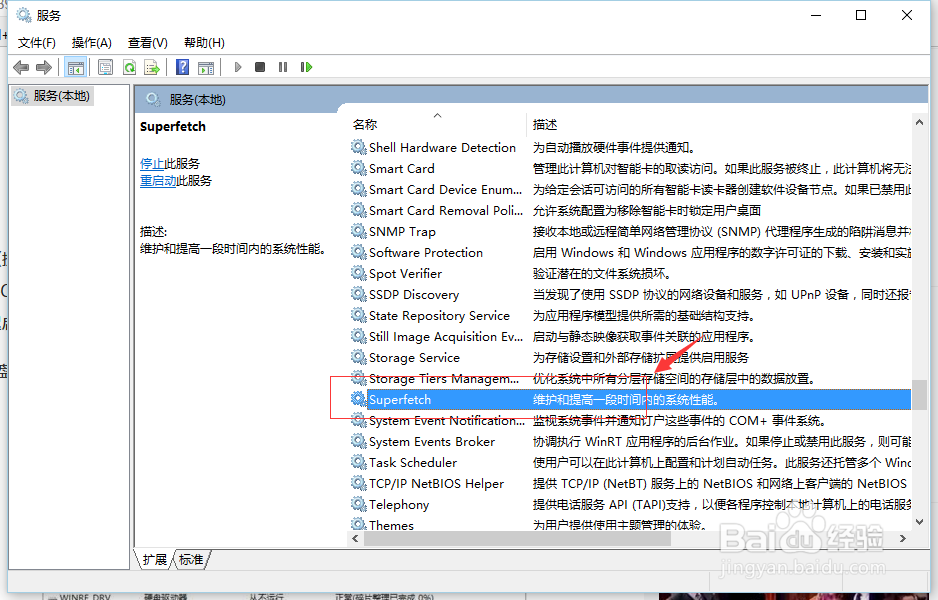
8、双击,打开“Superfetch”,然后在“启动类型”选择“禁用”或者选择“延迟启动”,后点击“确定”如图:
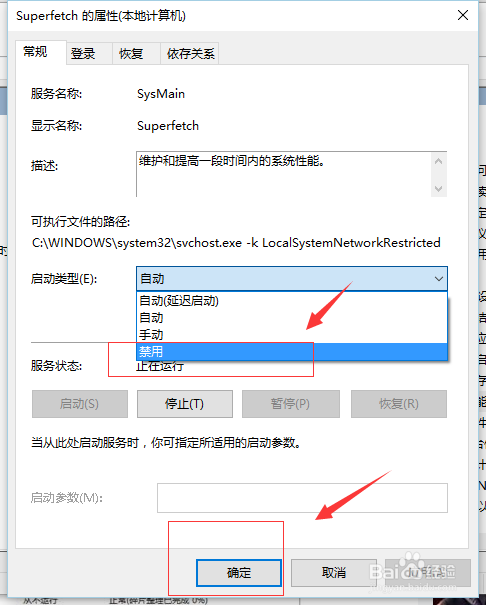
9、找到“Windows Search”,如图:
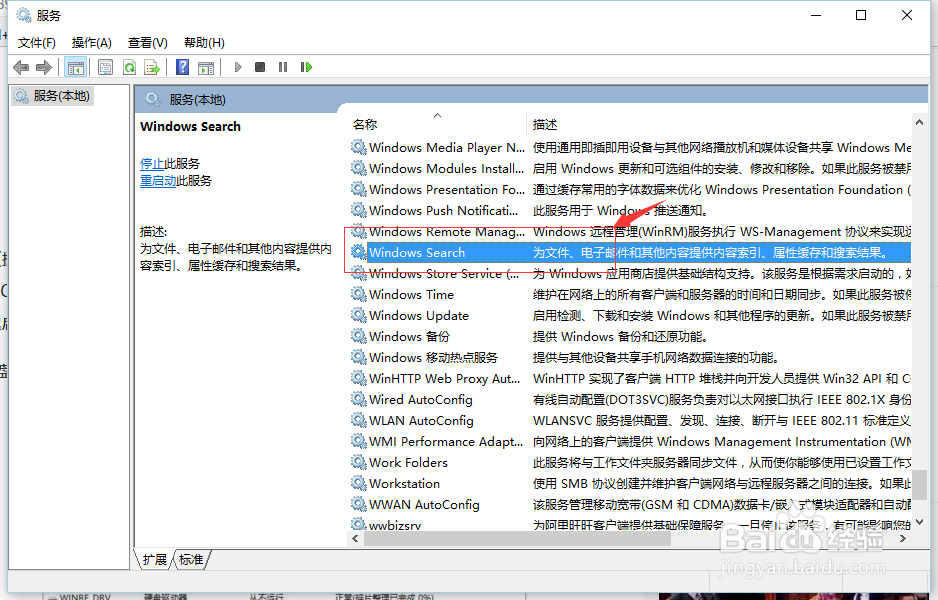
10、双击,打开“Windows Search”,然后在“启动类型”选择“禁用”或者选择“延迟启动”,后点击“确定”如图:
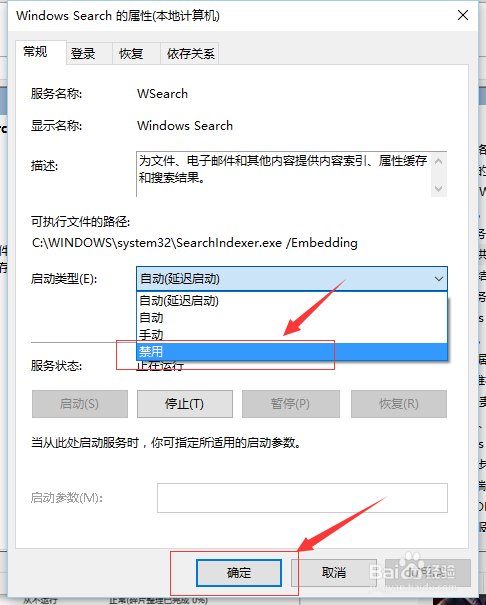
1、打开“此电脑”,进入磁盘页面,选择一个磁盘,右击“属性”如图:
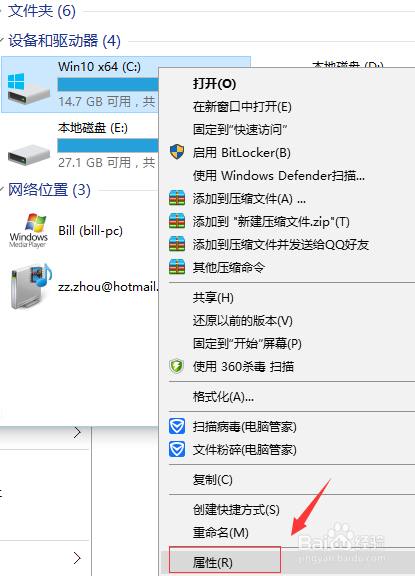
2、打开“磁盘属性”管理界面,选择“工具”选项卡中的“优化”,如图:
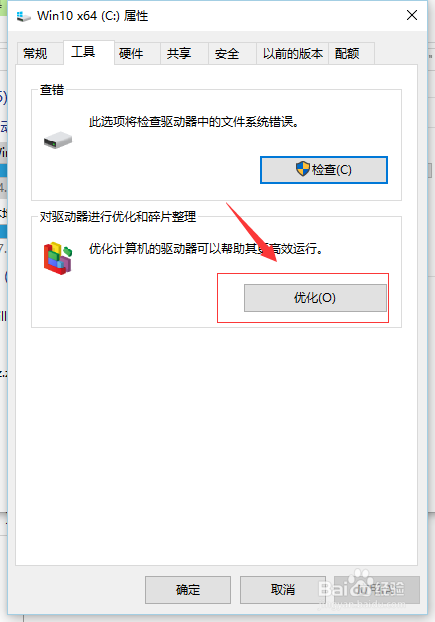
3、打开“优化驱动器”界面,选择我们要优化的磁盘,选择“更改设置”如图:
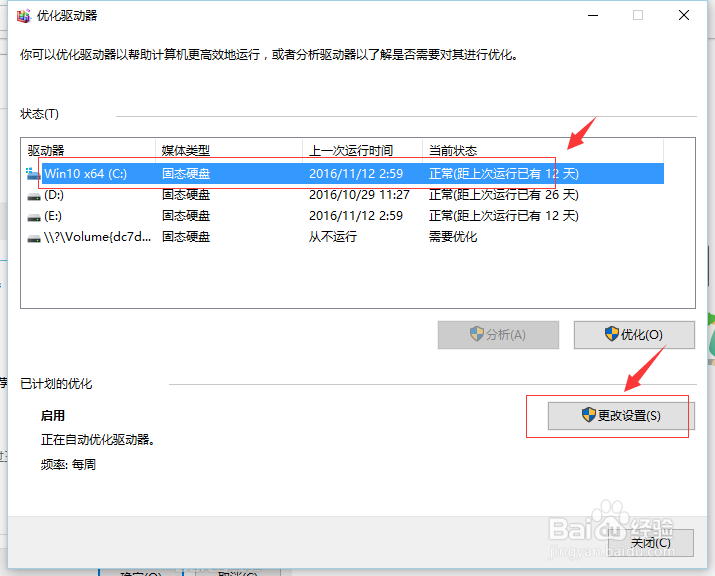
4、进入“更改优化驱动器”界面,选择“优化计划”中的“按计划运行”,频率更改为“每月”,然后选择“驱动器”后,点击“确定”如图:
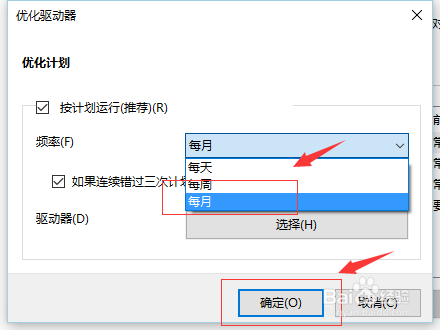
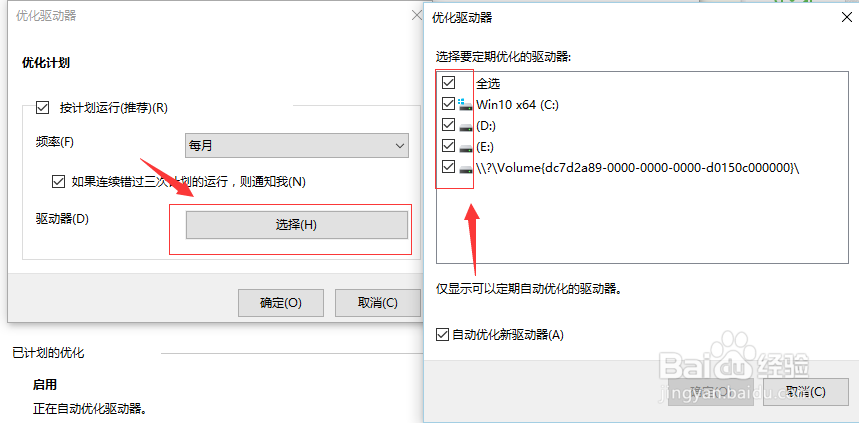
5、至此,完成了所有的设置,你会发现你的磁盘占有率不会再是100%了。